Se você realmente precisa minimizar todas as janelas e não tem uma opção para isso, veja como adicionar um botão Show Desktop no Ubuntu 18.04 ou superior (todas as versões com Gnome).
O botão “Show Desktop” (ou ‘Mostrar a área de trabalho’) foi desativado, pois o Ubuntu mudou para o ambiente Gnome.

Para adicioná-lo novamente, você pode criar manualmente o ícone de atalho Mostrar área de trabalho e adicioná-lo ao painel (encaixar).
Por isso, este tutorial rápido mostrará como adicionar um ícone “Show Desktop” no lançador do Dock da esquerda no Ubuntu 18.10 ou 18.04, ou qualquer versão do sistema que use o Gnome.
Como você deve saber, os atalhos de teclado Ctrl + Alt + d ou Super + d fazem a função ocultar ou mostrar todas as janelas de aplicativos abertas.
E as etapas a seguir criarão um ícone de atalho “mostrar área de trabalho” que simulará o pressionamento do teclado (Super + d) via xdotool. Confira!
OBSERVE que as etapas a seguir não funcionam na sessão Wayland, pois o xdotool simula eventos de entrada de teclado/mouse do X11.
Como adicionar um botão Show Desktop no Ubuntu 18.10, 18.04, 17.10
Para adicionar um botão que exibe o Desktop no Ubuntu 18.10, 18.04, 17.10, você deve fazer o seguinte:
Passo 1. Abra um terminal (use as teclas CTRL + ALT + T);
Passo 2. Instale o xdotool;
sudo apt-get install xdotoolPasso 3. Atualize o gerenciador de pacotes com o comando:
echo -e '[Desktop Entry]\n Version=1.0\n Name=Show Desktop\n Exec=xdotool key --clearmodifiers Super+alt+d\n Icon=desktop\n Type=Application\n Categories=Application' | tee ~/.local/share/applications/show-desktop.desktopPasso 4. Por fim, pesquise por “Show” no menu de aplicativos. Quando o atalho aparecer no resultado da busca, clique com o botão direito e selecione “Adicionar aos favoritos”:
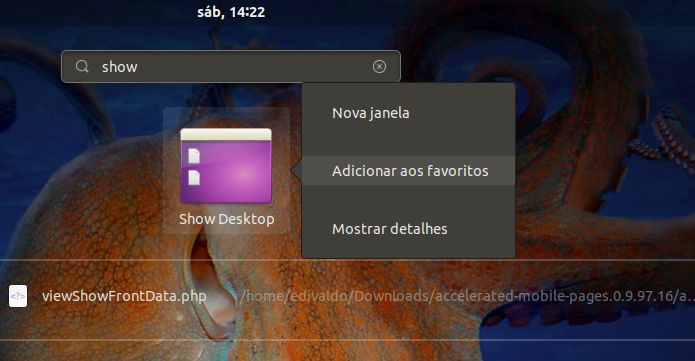
Pronto! O atalho já está na barra de favoritos e pode ser clicado quando for necessário.

Gostou da dica? Deixe sua opinião nos comentários e ajude a melhorar o tutorial! Ctrl + Alt + d